Виджет Smart TV – приложение, обеспечивающее выполнение определенной функции. Это могут быть простые задания, например, отображение времени на иконке, или более сложная программа, как окно чата. Виджеты существенно упрощают ряд процессов: авторизацию в системе, быстрый доступ к части меню или приложению. Бывают в виде виртуальной клавиатуры и пр.

Назначение виджетов для Samsung Smart TV
Когда пользователь ищет тот или другой виджет для своего телевизора Самсунг, его интересует не только, как правильно и быстро установить данное приложение, но и его назначение. По своему предназначению все разработанные виджеты классифицируются следующим образом:
- Сервисы, предназначенные поставлять видео на выбор пользователя VOD.
- Ресурсы предоставления услуг IPTV.
- Навигационные, новостные, погодные и другие инфо-службы.
- Различные игровые приложения и сервисы.
- Сайты обучающего характера.
- Приложения, позволяющие смотреть фильмы с объемным изображением в формате 3D и работы с высоким разрешением (4K).
- Социальные сети и площадки, такие как Twitter или YouTube.
- Клиенты, которые дают доступ к видеороликам разной тематики.
- Сервисы, обеспечивающие текстовую, голосовую и видеосвязь через Интернет (IP-телефония). Например, платформа Skype.
Игры для Cмарт ТВ Samsung тоже востребованная категория приложений среди пользователей умного телевидения:
Виджетов огромное множество, так что вы можете установить все необходимые программы на свой Samsung Smart TV и иметь под рукой полный набор нужных вам функций.
Завоевавшие пьедестал виджеты для Samsung Smart TV
С каждым месяцем количество виджетов неумолимо растет, но среди всего потока есть несколько особых программ для Смарт ТВ, успевших полюбиться пользователям за их функционал и удобство:
- Ex-fs.net. Виджет для умного ТВ, впрочем как и сайт, позволяет смотреть фильмы в высоком качестве. В данном виджете фильмы распределяют по категориям. В нём предоставлен широкий выбор современного кино русского и зарубежного производства.
- GetsTV. Виджет дает возможность просто забыть об аналоговом телевидении. Он позволяет просматривать самые различные телевизионные каналы без подписки и оплаты. Здесь присутствуют не только базовые каналы, но и те, которые передает кабельное телевидение. В GetsTV также предусмотрена база, состоящая как из старых, так и новых сериалов и фильмов.
- Forkplayer. По сути это браузер для телевизоров со Смарт ТВ. Данный виджет позволяет искать через интернет фильмы и прочую информацию для онлайн просмотра. Список сайтов постоянно обновляется. Также можно смотреть телеканалы, слушать музыку и петь под караоке.
- SportVideoBox. Это виджет для Самсунг Смарт ТВ, который собирает новости и видео с большинства спортивных сайтов онлайн и структурирует их по виду спорта, показывая пользователю. Это приложение для настоящих любителей, в нём есть как записи матчей, так и статьи, интервью со спортсменами, телепередачи о каждом виде спорта и т. д.
FORKplayer для телевизоров Samsung Smart TV:
XSMART виджет для SMART TV: Samsung & LG (установка и настройка):
Как произвести установку виджетов на Samsung Smart TV
Многие телевизоры Samsung имеют в своём распоряжении плазменные панели с функцией Smart TV. Данное поколение техники уже имеет вшитые стандартные приложения. Но если их оказывается недостаточно, то пользователь всегда может прибегнуть к установке неофициальных бесплатных виджетов.
Несмотря на официальную позицию Самсунг, которая направлена на убеждение пользователей в разумности и безопасности скачиваний из официального магазина Samsung Apps, большинство пользователей рунета предпочитает устанавливать на Самсунг Смарт ТВ сторонние виджеты. Зачастую, они просты в использовании, приятно оформлены визуально и интуитивно понятны.
Через меню Smart TV (переход через красную кнопку пульта) набираем в окне поиска название виджета. Щелкаем значок поиска и следуем всплывающим инструкциям, которые уже предусмотрены в вашем ТВ.
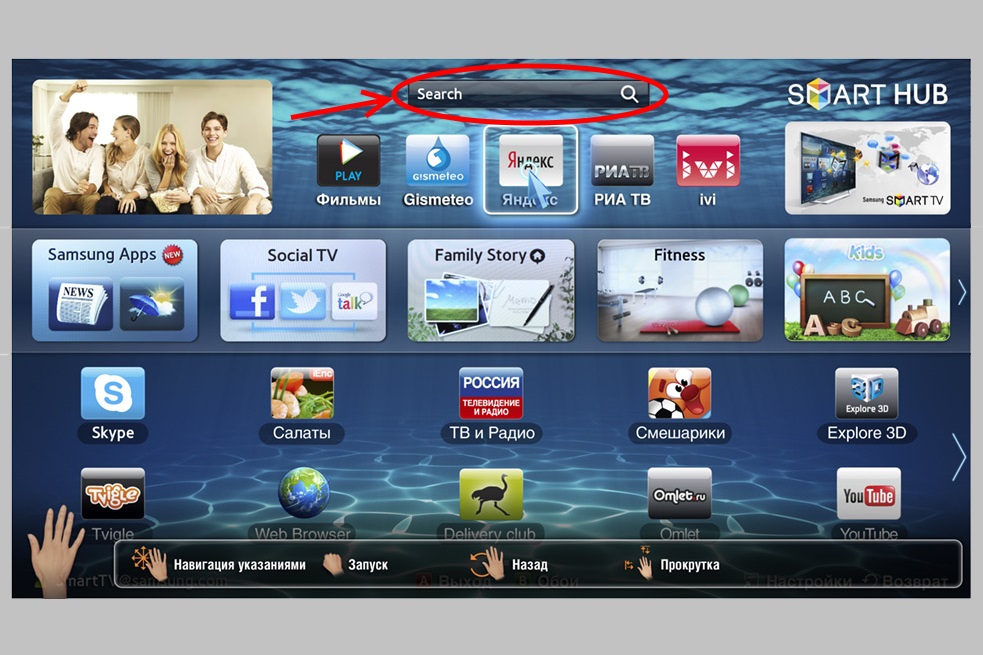
Когда закончили, выйдите из сайта или приложения, где осуществляли скачивание. Новые виджеты отображаются в закладках.
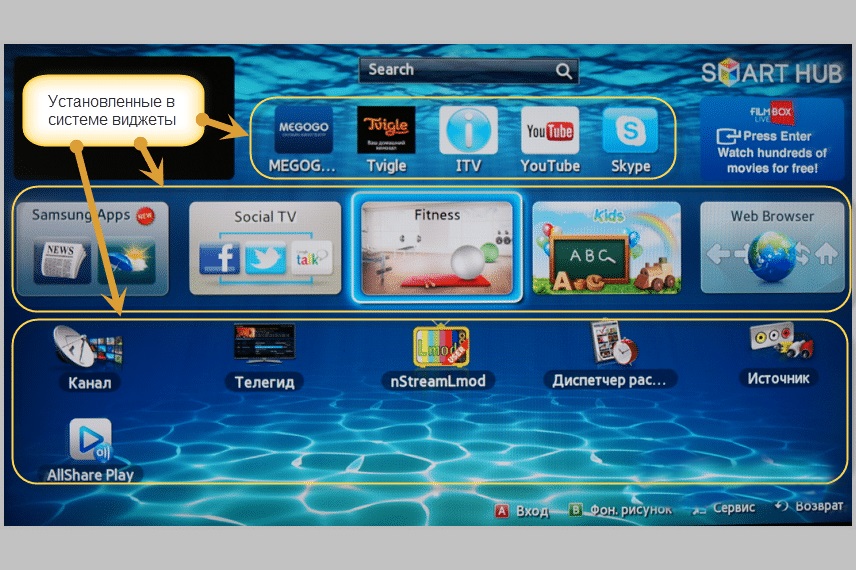
Если что-то пошло не так и приложение не установилось, можно попробовать перекинуть на флешку и установить виджет с неё.
Этот вариант подходит не для всех моделей телевизоров. Samsung 6 серии или В позволяет это сделать. Для загрузки виджета с флешки нужно предварительно создать на ней отдельную папку и распаковать туда скачанный архив с виджетами.
Опишем процесс подготовки флешки:
- Произведите полное очищение всех файлов на флешке, т.е. отформатируйте её, выбрав формат FAT32. Это можно сделать несколькими способами.
- Первый способ:вставить флешку в компьютер, два раза клацнуть по значку «Компьютер» на рабочем столе и, щелкнув правой кнопкой мыши по нужному накопителю, выбрать «Форматировать».
- Второй способ: вставить флеш-накопитель в ПК, скачать программу FAT32 FORMAT здесь – https://fat32-format.en.softonic.com, запустить её и, указав в первом поле нужный накопитель, нажать кнопку «Start».
- На отформатированной флешке создайте директорию с именем userwidget. Данная папка будет хранилищем виджетов, которые вы скачаете через Интернет.
Sammy Widgets Samsung:
Просто скачиваете из интернета нужные виджеты и кидаете их в эту папку. Не нужно распаковывать архивы, загружаемые в директорию userwidget.
Далее установите флешку в USB-разъем телевизора и включите его. В списке меню Smart TV должен отобразиться скачанный виджет. Работа стороннего виджета возможна только при подключенном носителе.
Установка виджетов с флешки на Самсунг Смарт ТВ:
План действий для моделей телевизора Samsung серии В, С, D, Е таков:
- Нажимаем на пульте кнопку Smart HUB, а потом кнопку «А» (она красного цвета).
- В поле «Учетная запись Samsung» прописываем логин develop. Значение пароля указывать не нужно. Он сохранен в системе и добавится автоматически. И потом нажимаем кнопку «Вход»:
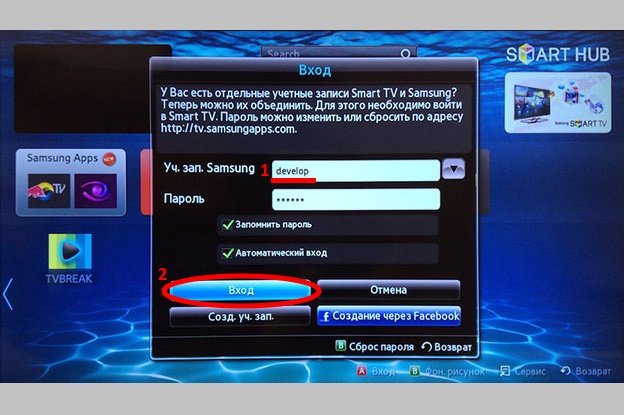
- В левом нижнем углу экрана появится значок с надписью «develop».
- Жмем на пульте кнопку «Tools». Переходим в раздел «Настройки» («Settings»), затем в раздел «Разработка» («Developer»).
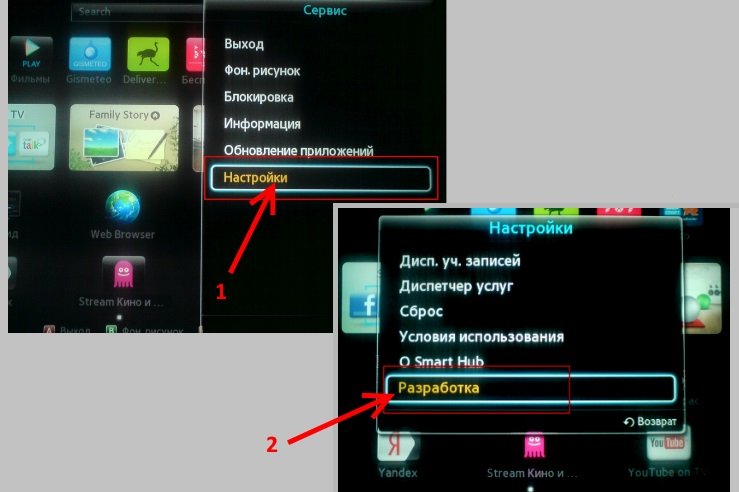
- После принятия условий соглашения нужно выбрать подраздел «Настройка IP-адреса сервера». Вводим IP-адрес сервера разработчика, который указан на официальном сайте виджета.

- Вернитесь назад в раздел «Разработка», и нажмите «Синхронизация приложений пользователя».
- При верных предыдущих шагах начинается установка. В списке меню вашего телевизора должен отобразиться новый виджет.
Видео-инструкцию по установке виджетов для телевизора Samsung Smart TV серии Е вы найдете в данном видео:
В телевизорах других моделей принцип установки виджетов похож. Принципиальные отличия всегда можно найти в инструкции к конкретной модели.
Процесс установки виджетов на телевизор Samsung Smart TV F-серии несколько отличается:
При создании учётной записи в поле «Эл. п.» пишем develop, а во втором поле задаём пароль – sso1029dev!
Для телевизоров Самсунг серии H установка виджетов аналогична вышепоказанному. Единственное, после перехода в Smart HUB нужно поставить курсор на любое приложение и зажать на пульте кнопку-крестовину до появления меню. А дальше выбираем IP Seеting и т.д.
Телевизоры серии J и новее не предусматривают установку виджетов в ручном режиме. Их можно загрузить только через Samsung Apps.
Распространенные ошибки при подключении
Есть несколько основных проблем, когда виджет не устанавливается Samsung Smart TV. Обычно это:
- сбой загрузки;
- прерывание установки;
- отсутствие отклика при клике на виджет;
- проблемы, причины которых сложно отследить.
Варианты решения проблемы:
- Проверить Интернет-соединение (при прерывании потока информации, она частично могла быть потеряна, или сама загрузка была прервана).
- Если стоит роутер, подключить кабель RJ45 напрямую в ТВ.
- Проверить лицензию приложения. Гарантированно лицензионное оно в том случае, если вы скачали его из официального источника.
- Попытаться снова установить, но уже через флеш-накопитель.
Как правильно устанавливать виджеты для Samsung Smart TV полная версия:
Виджеты существуют самые разные, на любой вкус – от простых вспомогательных программ до полноценных игр. Теперь вы ознакомились с понятием виджетов и знаете, зачем они нужны для Samsung Smart TV, и как их правильно установить.
5 / 5 ( 1 голос )
